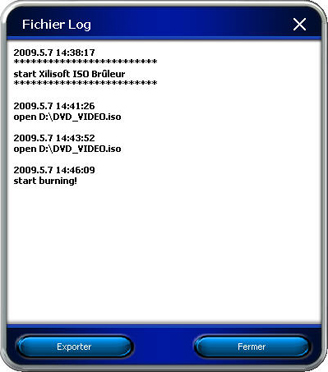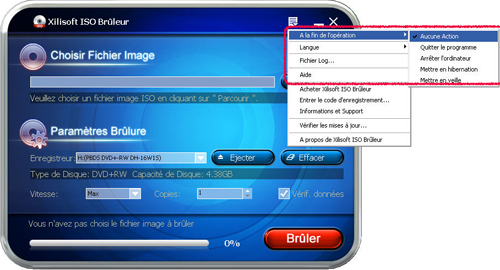Tutoriel de Xilisoft ISO Brûleur
Ce guide va vous présenter comment brûler ISO et d'autres fichiers image CD/DVD. Après avoir téléchargé et installé ISO Brûleur sur votre PC, vous pouvez suivre les étapes ci-dessous pour effectuer la gravure.
Étape 1: Lancez le logiciel et choisissez le fichier image source
Tout d'abord, lancez Xilisoft ISO Brûleur. Cliquez sur « Parcourir » et sélectionnez le fichier ISO que vous souhaitez graver dans la boîte de dialogue qui apparaît. Le logiciel va figurer le label de volume et la taille du fichier au-dessous.

Étape 2: Choisir un enregistreur et ajuster les paramètres de gravure
Choisissez un enregistreur et insérez un disque CD/DVD enregistrable. Dans la barre d'informations, le type et la capacité de votre disque inséré seront affichés. Si la capacité du disque est inférieure à la taille totale du fichier image source, le logiciel va vous rappeler de changer un plus grand disque.
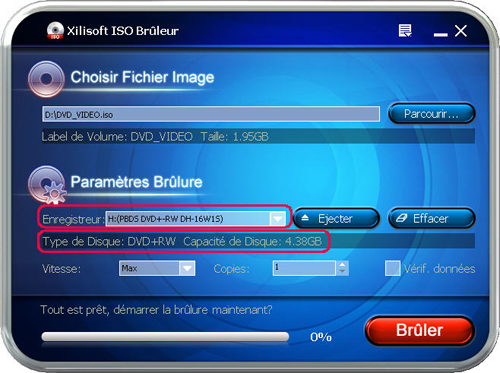
Astuces:
- La vitesse d'écriture par défaut est la vitesse maximale que votre enregistreur et disque pourraient soutenir. Aussi, vous pouvez choisir une vitesse d'écriture dans la liste déroulante « Vitesse d'écriture ».
- Si vous voulez graver plusieurs copies, entrez un nombre que vous souhaitez dans la boîte « Copies » ou cliquez sur la flèche haut/bas pour sélectionner un nombre.
- Si vous cochez la case « Vérifier les données », le logiciel va vérifier les données du disque sauvegardé pour assurer l'utilité des données après la gravure.
- Si le disque réinscriptible que vous insérez n'est pas vierge, cliquez sur le bouton « Effacer » pour effacer les données sur le disque.
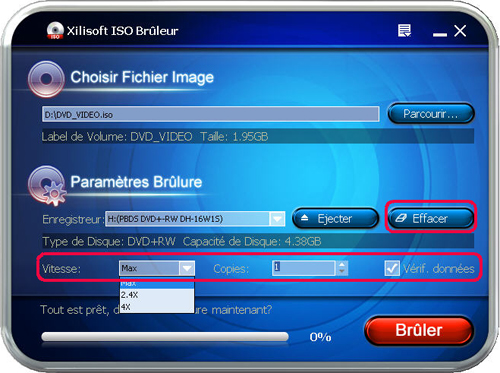
Étape 3: Démarrer la gravure
Après avoir fini les étapes précédentes, cliquez sur « Brûler » pour démarrer la gravure.
Astuce: S'il y a des données sur le disque réinscriptible inséré et que vous n'avez pas encore effacé les données, le logiciel va vous rappeler que le disque inséré contient des fichiers après que vous cliquez sur le bouton « Brûler », et vous demander s'il faut continuer à brûler. Si vous cliquez sur « OK », le brûleur va effacer d'abord les données et commencer à graver automatiquement après l'effacement.
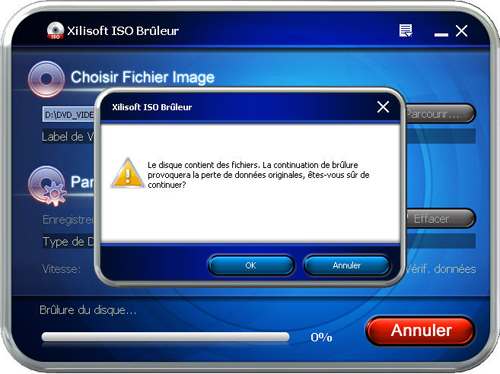
Dans la barre d'état en bas, vous pouvez voir les informations du processus de gravure: le temps restant, le taux de progression. Après que la gravure est terminée, le disque sera éjecté automatiquement.
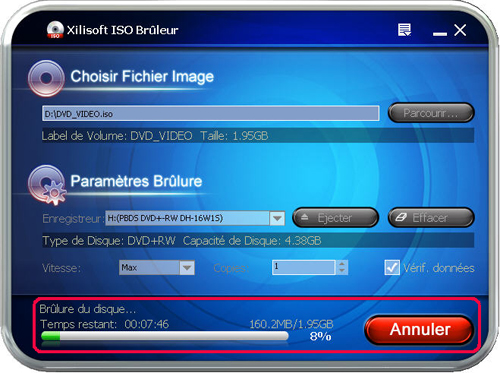
Autres fonctions
1. Glisser-déposer pour ajouter le fichier source
2. Consulter le fichier log
3. Définir l'action après l'opération